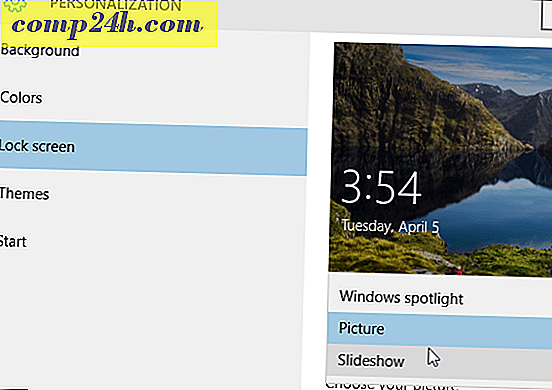Sådan repareres en ikke-reagerende Windows 10 Touchscreen - 5 Easy Remedies
Mens Microsoft Surface er Windows 10-hybrid-enhedens flagskib, er det ikke alene inden for rammerne af Windows 10 touchscreen-enheder. Touchscreen bærbare computere bliver mere og mere overkommelige, hvilket betyder, at chancerne er, hvis du køber en anstændig ny bærbar computer i dag, har den en berøringsskærm. Som altid er ulemperne ved tidligere eksklusiv hardware, der når kritisk masse, kompatibilitets- og pålidelighedsproblemer. Det er ikke ualmindeligt at opleve problemer med berøringsskærme, der ikke reagerer eller ligefrem er ufunktionelle i Windows 10, og relegerer dig til det traditionelle tastatur og mus.
Trinnene til fejlfinding af en berøringsskærm i Windows 10 svarer til trinene til at reparere en berøringsskærm enhed, der kører Windows 8.1. Tjek detaljerne (med skærmbilleder) nedenfor.
Fix en Windows 10 Touchscreen
Der er en række problemer, der kan påvirke ydeevnen på din Windows 10 touchscreen. Prøv nedenstående fremgangsmåder for at indsnævre, hvad der er skadeligt for din pc.
1. Genstart din Touchscreen Device
Dette kan synes at være patroniserende for at foreslå dette, men med længere batterilevetid og avanceret søvn og vækkefunktionalitet kan du lukke din enhed langt mindre, end du indser. Nogle gange er en genstart bare, hvad din computer har brug for for at få den berøringsskærm til at fungere igen. Før du bruger din tid og indsats fejlfinding, prøv dette først for at se, om det løser problemet.
2. Rengør din berøringsskærm
Den første ting at kontrollere er at se, om du har en beskidt skærm. Fedt og snavs ophobes på skærmen efter et stykke tid, og det vil påvirke dets sensorer og gøre dem mindre lydhøre. Hvis du har en beskidt eller fugtig skærm, skal du rense den med en mikrofiber klud.
Ved stædige pletter kan du bruge en blid renser, der er sikker for elektronik. Brug ikke gnidning af alkohol eller sæbe på skærmen, da disse kemikalier kan beskadige skærmen endnu mere. I stedet skal du fylde en sprayflaske med lige dele eddike og destilleret vand, spray blandingen på en klud og ryd den op.

3. Fejlfinding af drivere
Hvis de enkle trin ovenfor ikke løser problemet, skal du køre fejlfindingsværktøjet Hardware og enheder. Åbn Kontrolpanel og gå til Fejlfinding> Vis alle> Hardware og enheder . Så trin gennem guiden og vent, mens Windows 10 forsøger at registrere et problem.
Du vil måske også vælge Avanceret, og sørg for, at Anvend reparationer automatisk er markeret.

Hvis en løsning er opdaget, skal du vælge Anvend denne rettelse og genstarte din pc, hvis du bliver bedt om det.

4. Deaktiver og Aktiver Touchscreen-drivere
Dette er driverens svarende til at slukke noget og tænde det igen, og af en eller anden grund afhjælper det til tider magisk problemet. Tryk på Windows-nøglen og skriv: enhedsadministrator, og vælg derefter kontrolpanelets valg øverst i resultaterne.

I Device Manager skal du klikke på Human Interface Devices for at udvide rullemenuen. Højreklik derefter på HID-kompatibel berøringsskærm og vælg at Deaktiver driveren. Højreklik på det igen og vælg Aktiver.

5. Opdater din enhedsdriver
Hvis aktivering og deaktivering af enheden ikke virker, skal du prøve at vælge Opdater driverens indstilling ved at højreklikke på det i Enhedshåndtering (den samme skærm som vist ovenfor). Windows søger på internettet og finder automatisk en nyere driver, hvis en findes.
Konklusion
Microsoft har omfavnet touch-grænseflader til alle slags enheder fra bærbare computere til tabletter, der kører Windows 10. Forhåbentlig vil et af disse tips fungere for dig. Hvis du stadig har problemer med skærmen, er det nok tid til at bringe det tilbage, og håber det er stadig under garanti.
Hvad tager du med? Har du haft problemer med en touchscreen-pc eller anden enhed, der kører Windows 10? Hvis ingen af de tips, der er dækket her, fungerede, skal du forlade en kommentar og lade os vide, hvad vi savnede.